Buat situs di SharePoint
Membuat situs
-
Pilih + Create situs di halaman mulai SharePoint .
-
Pilih apakah Anda ingin membuat Situs tim atau Situs komunikasi.
-
Pilih templat yang ingin Anda gunakan untuk membuat situs baru Anda.
-
Pilih Gunakan templat untuk mulai membuat situs dari templat yang Dipilih.
-
Masukkan nama untuk situs. Saat Anda mulai memasukkan nama untuk situs, bidang lain akan muncul.
-
Anda bisa memasukkan deskripsi situs dan mengedit alamat situs dan alamat email grup (untuk situs tim) jika Anda mau.
Penting: Satu-satunya simbol yang diperbolehkan dalam alamat situs adalah garis bawah, garis putus-putus, tanda kutip tunggal, dan titik, dan tidak dapat dimulai atau diakhiri dengan tanda titik.
-
Jika diminta, pilih pengaturan privasi untuk informasi situs Anda.
-
Pilih bahasa default untuk situs Anda.
-
Pilih situs Create.
-
Anda dapat memilih untuk menambahkan anggota dan pemilik situs jika menginginkannya.
-
Pilih Selesai.
Situs SharePoint modern dibuat dan siap digunakan dalam hitung detik. Jika Anda memilih situs tim, grupMicrosoft 365 juga dibuat.
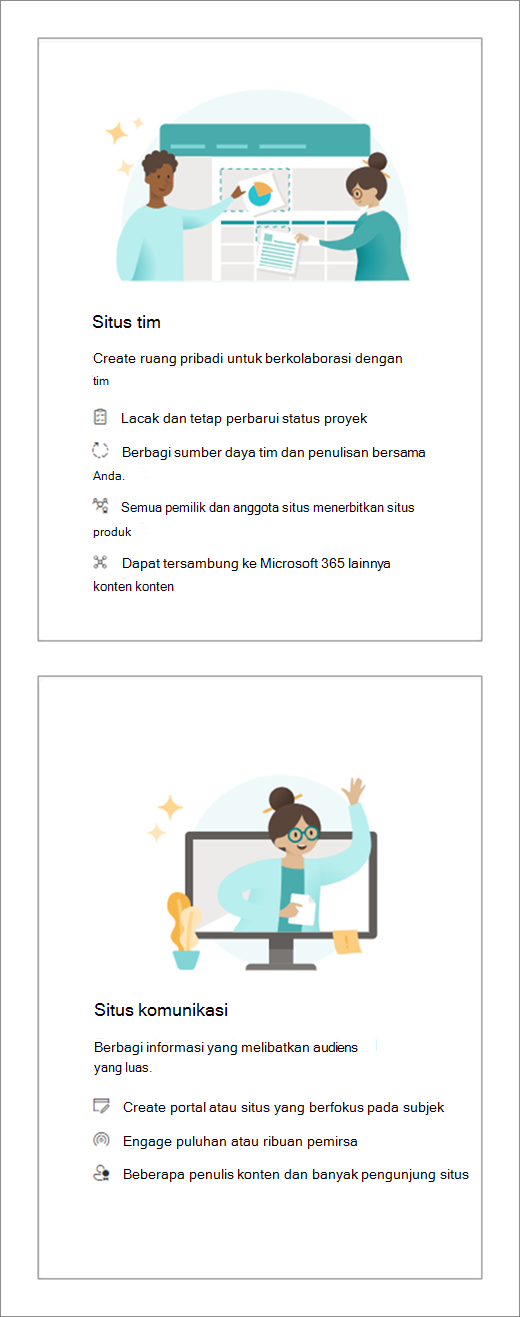
Menambahkan daftar atau pustaka dokumen
-
Di situs yang ingin Anda tambahkan daftar atau pustaka.
-
Pilih Baru.
-
Pilih Daftar atau Pustaka dokumen.
-
Pilih Daftar kosong atau Pustaka kosong untuk menambahkan daftar atau pustaka dokumen ke situs.
-
Dalam panel Buat:
-
Masukkan nama untuk daftar atau pustaka (dan deskripsi, jika Anda mau).
-
Pilih Buat.
-
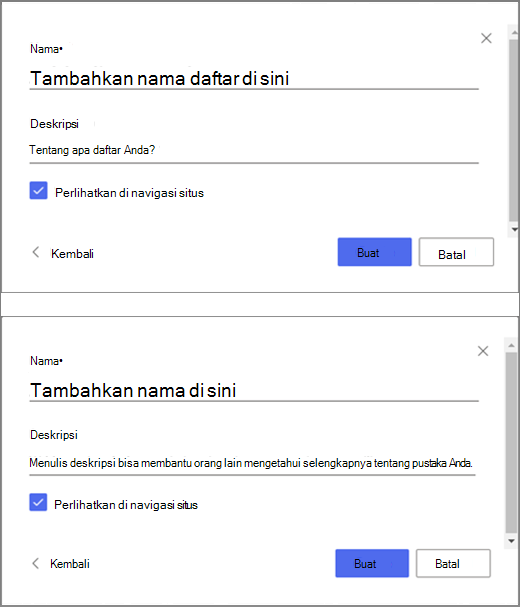
Menggunakan filter untuk mengubah apa yang Anda lihat
-
Buka daftar atau pustaka yang ingin Anda filter.
-
Pilih Buka panel filter .
-
Pilih cara yang Anda inginkan untuk memfilter daftar atau pustaka dari opsi yang tersedia.

Menambahkan halaman
-
Buka situs yang ingin Anda tambahkan halaman.
-
Pilih Baru.
-
Pilih Halaman.
-
Pilih templat, lalu pilih halaman Create.
-
Ketikkan nama halaman Anda, lalu tambahkan konten lain yang Anda inginkan.
Gunakan komponen web untuk menambahkan teks, gambar, dan konten lainnya.
-
Pilih Terbitkan jika sudah siap.
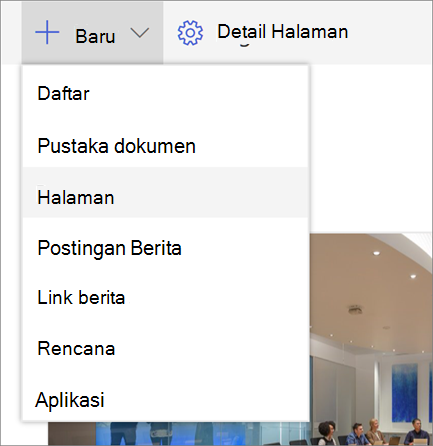
Menambahkan komponen web
-
Di postingan atau halaman berita Anda, pilih tanda plus

-
Pilih komponen web yang ingin Anda gunakan: Teks, Gambar, Tautan cepat, Berita, ...
-
Jika sudah menambahkan semua komponen web yang diinginkan, pilih Terbitkan.
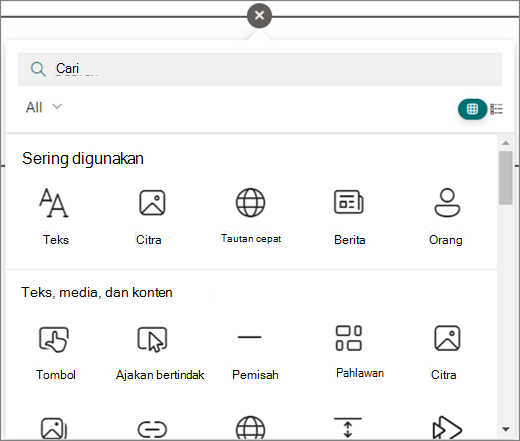
Beberapa fungsi diperkenalkan secara bertahap ke organisasi yang telah menyiapkan opsi rilis bertarget di Microsoft 365. Artinya, Anda mungkin belum melihat fitur ini atau fitur mungkin terlihat berbeda dari yang dijelaskan dalam artikel bantuan.










